Războiul supremației criptării se încălzește. Alege-ți luptătorul!
- În funcție de ediția Windows, vă puteți cripta datele utilizând Device Encryption sau BitLocker.
- Ambele tehnici sunt similare, dar una este mai personalizabilă și mai puțin strictă cu privire la cerințele de sistem.
- Aruncăm o privire în profunzime la cele două și vă aducem această recenzie detaliată.
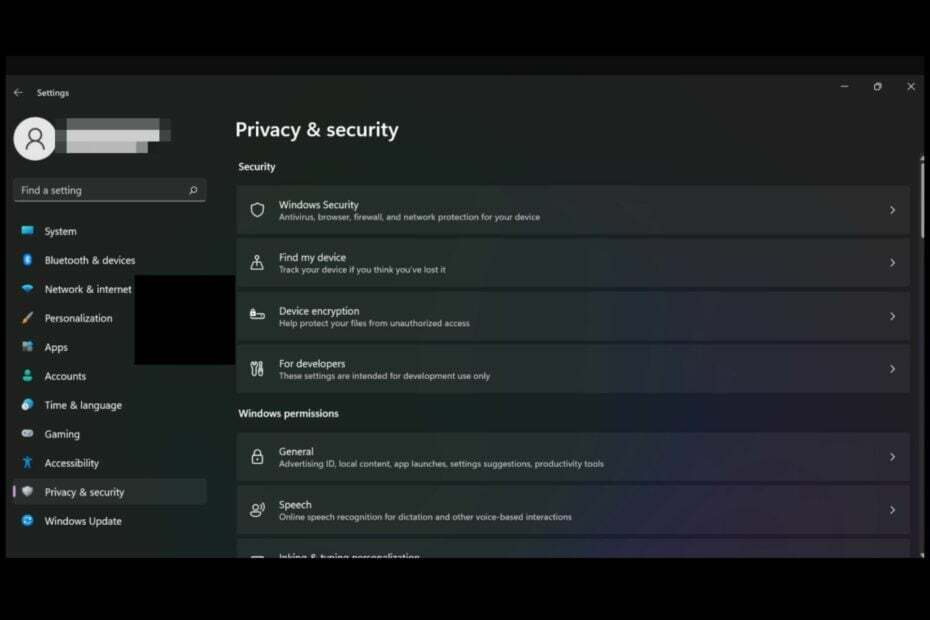
V-ați confruntat vreodată cu întrebarea dacă ar trebui să alegeți Windows Device Encryption sau BitLocker pentru Windows 11? În timp ce ambele programe funcționează pentru criptare, există unele diferențe demne de remarcat între ele.
Iată cum se compară Device Encryption și BitLocker, astfel încât să puteți alege pe care să o utilizați pe dispozitivele dvs.
Prin ce diferă criptarea dispozitivului și BitLocker?
Caracteristici de securitate
Prezentare generală a criptării dispozitivului
Criptarea dispozitivului este o funcție Windows 11 Home disponibilă din aplicația Setări și criptează datele de pe dispozitiv. Acestea includ fișierele, mesajele de e-mail, fotografiile și alte informații personale.
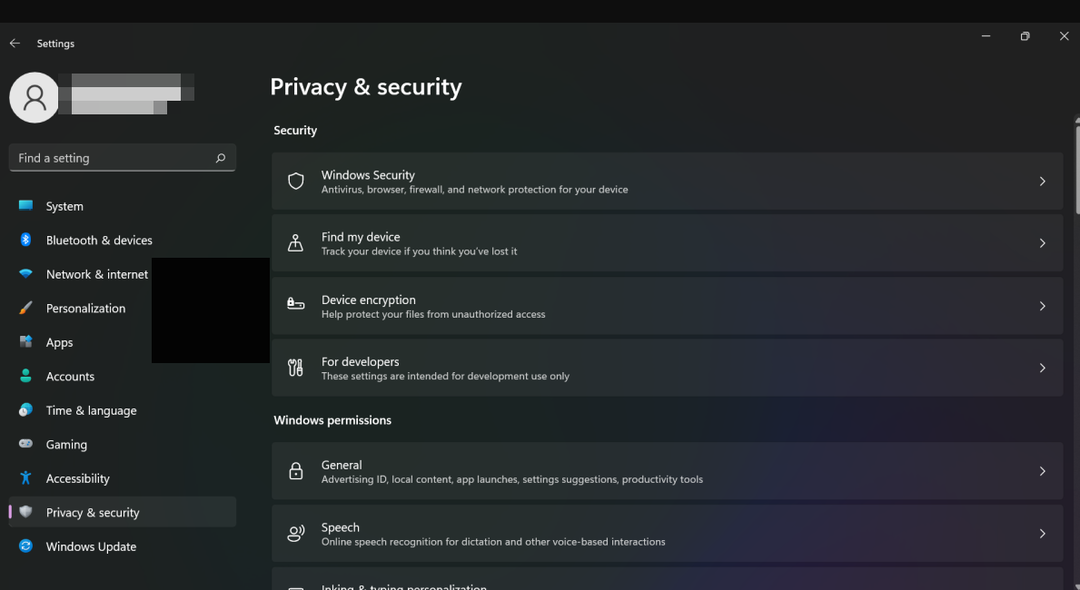
Folosește tehnici matematice pentru criptare și vă ajută să vă protejați datele dacă dispozitivul este pierdut sau furat. Când criptați dispozitivul, toate fișierele stocate pe acesta sunt protejate de o cheie unică pe care numai dumneavoastră o cunoașteți.
Aceasta înseamnă că, chiar dacă altcineva reușește să pună mâna pe dispozitivul tău, nu va putea accesa niciuna dintre datele tale private fără să cunoască cheia.
Prezentare generală BitLocker
BitLocker este o caracteristică de criptare a discului în edițiile Windows 10 și Windows 11 Pro. Ajută la protejarea împotriva accesului neautorizat la sistemul de operare prin criptarea tuturor datelor stocate pe unitate.

Spre deosebire de Device Encryption, folosește criptarea XTS-AES pe 128 de biți. Tehnicile matematice folosesc o serie de algoritmi pentru a cripta datele, iar acest lucru poate să nu fie suficient pentru a vă păstra informațiile în siguranță.
Criptarea XTS-AES pe 128 de biți este o metodă mai sigură. Utilizează o combinație de două cifruri diferite, XTS și AES, ceea ce face mai dificilă decriptarea.
Dacă un computer cu BitLocker activat este pierdut sau furat, hoțul nu va putea accesa niciunul dintre conținutul său fără PIN-ul necesar sau cheia de recuperare.
De asemenea, BitLocker oferă spațiu pentru personalizare, deoarece puteți alege ce unitate să criptați, în timp ce Dispozitiv Criptarea aplică soluția generală și criptează întreaga unitate fără opțiune de excludere secundară unități.
- Istoricul fișierelor vs backup: care este mai bun pe Windows 11?
- Statistici și fapte online despre piraterie pentru 2023
- Cum să activați sau să dezactivați deblocarea automată a Bitlocker pe Windows 11
Diferențele în funcțiile de securitate
| Caracteristică | Criptarea dispozitivului | Criptare BitLocker |
| Securitate | Tehnici matematice | Criptare XTS-AES pe 128 de biți |
| Cerințe | Cerințe stricte | Cerințe destul de stricte |
| Compatibilitate | Limitat | Compatibil cu majoritatea edițiilor Windows |
| Tehnica de criptare | Rigid | Personalizat |
| Protecție hardware | Protejează doar sistemele UEFI | Oferă protecție atât pentru sistemele firmware BIOS, cât și pentru UEFI |
Cerințe pentru criptarea dispozitivului și BitLocker
Cerințe pentru criptarea dispozitivului
- TPM sau Secure Boot activat.
- UEFI (Interfață Firmware Extensibilă Unificată) a sustine
- Windows actualizat
- Cont de utilizator cu privilegii administrative.
- Suport modern Standby
- Windows 11 Home
Cerințe pentru BitLocker
- TPM 1.2 sau versiuni ulterioare
- Firmware-ul BIOS sau UEFI compatibil cu Trusted Computing Group (TCG).
- Firmware-ul BIOS sau UEFI trebuie să accepte clasa de dispozitive de stocare în masă USB
- Hard disk-ul trebuie să fie partiționat cu cel puțin două unități și formatat în sistemul de fișiere NTFS
- Windows 10 sau 11 Pro
Majoritatea computerelor nu au caracteristica Device Encryption, deoarece Modern Standby nu este acceptată. Aceasta este o stare de alimentare destul de nouă în Windows 11, care combină funcțiile de repaus și de hibernare, oferind utilizatorilor tot ce este mai bun din ambele lumi.
Când PC-ul este în acest mod, sistemul încă funcționează și poate fi reluat rapid.
Care sunt câteva tehnici de prevenire a accesului neautorizat între cele două tehnologii?
1. Criptare automată a dispozitivului
Când activați BitLocker pe volumul unui sistem de operare, Windows devine automat criptat în timpul pornirii sistemului, cu condiția să fiți configurat cu un cont Microsoft și dispozitivul dvs. să îndeplinească toate cerințele.
Vi se solicită o parolă când porniți computerul sau reluați din modul de hibernare. Totuși, ai grijă că De asemenea, BitLocker ar putea să nu reușească să cripteze dispozitivul, mai ales când faceți upgrade la o versiune mai nouă de Windows.
Același caz se aplică criptării dispozitivului. Odată ce activați funcția, dispozitivul dvs. este protejat automat, dar nu se va aplica dacă nu îndeplinește cerințele, nu se va aplica.
2. Blocarea automată a unității cu Windows Hello
Avantajul utilizării caracteristicii BitLocker este că blochează automat unitatea atunci când computerul este inactiv. În acest fel, dacă sunteți departe de computer pentru o perioadă, puteți fi sigur că datele dvs. sunt în siguranță.
Totuși, dacă este enervant, poți și tu activați deblocarea automată astfel încât nu trebuie să continuați să introduceți parola la intervale scurte.
Windows Hello acționează doar ca un strat suplimentar de protecție care împiedică utilizatorii neautorizați să acceseze computerul dvs.
3. Suport pentru interfața unificată de firmware extensibilă (UEFI).
Suportul Bitlocker UEFI necesită ca computerul să aibă un Trusted Platform Module (TPM). TPM asigură stocarea securizată a cheilor și generarea de numere aleatorii pentru a ajuta la protejarea confidențialității și integrității datelor.
Acest lucru ajută la atenuarea riscului ca un atacator să modifice mediul de pre-pornire. Și dacă întâmpinați alte probleme cu BitLocker, puteți oricând instalați Windows fără BitLocker sau incearca alt software de criptare.
4. Protecție la pornire sigură cu măsurarea integrității BIOS
Când activați măsurarea integrității BIOS, BitLocker utilizează un cip de securitate Trusted Platform Module (TPM) pe computer pentru a verifica integritatea codului BIOS atunci când porniți computerul.
TPM protejează împotriva unor atacuri avansate, cum ar fi cele care ar încerca să schimbe sau să dezactiveze firmware-ul sau BIOS-ul. Scopul acestei caracteristici este de a se asigura că numai codul de încredere rulează pe computerul dvs.
În cele din urmă, ambele metode de criptare a datelor sunt soluții viabile în funcție de situație, fără un câștigător clar. BitLocker pare să iasă în evidență pentru tehnica sa cuprinzătoare de criptare a volumului și instrumentele suplimentare de gestionare.
Cu toate acestea, recomandăm tuturor celor care doresc să înceapă cu un nou dispozitiv Windows 11 să profite de criptarea dispozitivului, dacă este disponibilă. Este convenabil pentru consumatorii care doresc doar să-și cripteze spațiul de stocare fără cerințe suplimentare de configurare.
Impactul asupra performanței sistemului este întotdeauna important de luat în considerare, de asemenea. Criptarea dispozitivului funcționează mult mai bine în acest sens, dar nu este la fel de sigură în mod implicit.
Deși cele două sunt similare, care dintre tehnicile de criptare ați lua în considerare? Anunțați-ne în secțiunea de comentarii de mai jos.
